Somma rapidamente i valori delle celle con testo e numeri all'interno di una singola cella
Kutools per Excel
Potenzia Excel con oltre 300
funzionalità potenti
Supponiamo che tu abbia un elenco di valori che contengono sia dati numerici che testuali in una singola cella, e ora desideri sommare tutti i numeri con lo stesso testo per ottenere il valore totale come mostrato nello screenshot sottostante. Normalmente, non puoi sommare direttamente i valori nell'elenco con stringhe di testo in Excel; qui ti presenterò uno strumento utile: Somma in base allo stesso testo di Kutools per Excel. Con questa funzione, puoi ottenere rapidamente e facilmente il valore totale basato sullo stesso testo.

Somma i valori delle celle con testo e numeri all'interno di una singola cella
Somma i valori delle celle con testo e numeri all'interno di una singola cella
Per sommare le celle contenenti testo e numeri in base allo stesso testo, segui i seguenti passaggi:
1. Clicca per selezionare una cella dove vuoi visualizzare il risultato, vedi screenshot:
Suggerimenti: Per evitare riferimenti circolari, non inserire questa formula nella prima riga del foglio di lavoro.

2. Successivamente, clicca su Kutools > Assistente formula > Assistente formula, vedi screenshot:

3. Nella finestra di dialogo Assistente formula, esegui le seguenti operazioni:
- Seleziona Conteggio dall'elenco a discesa Tipo di formula;
- Nella casella di selezione Seleziona una formula, clicca per selezionare l'opzione Somma in base allo stesso testo;
- Quindi, nella sezione Inserimento argomento, seleziona l'intervallo di celle contenenti il testo e i numeri che desideri sommare nella casella di testo Intervallo, e poi seleziona la cella di testo in base alla quale vuoi sommare i valori nella casella di testo Testo.
Suggerimenti: Nella casella di testo Testo, dovresti cambiare il riferimento di cella assoluto predefinito in un riferimento relativo per trascinare correttamente la formula.

4. Successivamente, clicca sul pulsante Ok, il primo risultato verrà calcolato come mostrato nello screenshot sottostante:
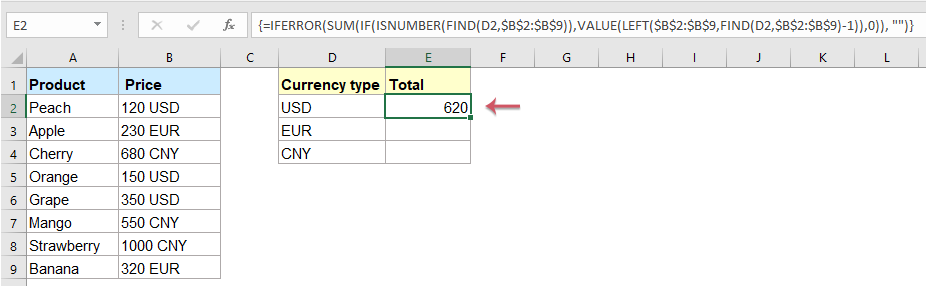
5. Quindi, seleziona la prima cella della formula e trascina il quadratino di riempimento verso il basso fino alle celle per applicare questa formula, e otterrai tutti i risultati dello stesso testo di cui hai bisogno. Vedi screenshot:
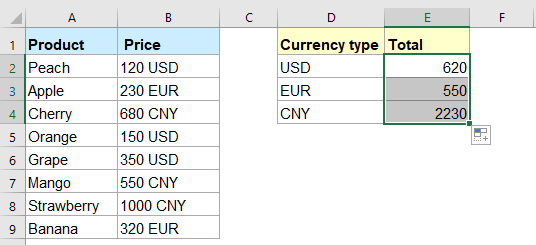
Nota: Questa formula è sensibile alle maiuscole/minuscole.
Strumenti di produttività consigliati
Office Tab: Utilizza pratiche schede in Microsoft Office, proprio come in Chrome, Firefox e il nuovo browser Edge. Passa facilmente tra i documenti con le schede — niente più finestre disordinate. Scopri di più...
Kutools per Outlook: Kutools per Outlook offre oltre 100 funzionalità potenti per Microsoft Outlook 2010–2024 (e versioni successive), oltre che per Microsoft 365, aiutandoti a semplificare la gestione delle email e aumentare la produttività. Scopri di più...
Kutools per Excel
Kutools per Excel offre più di 300 funzionalità avanzate per ottimizzare il tuo lavoro in Excel 2010 – 2024 e Microsoft 365. La funzione sopra descritta è solo una delle tante strumenti che ti faranno risparmiare tempo.

